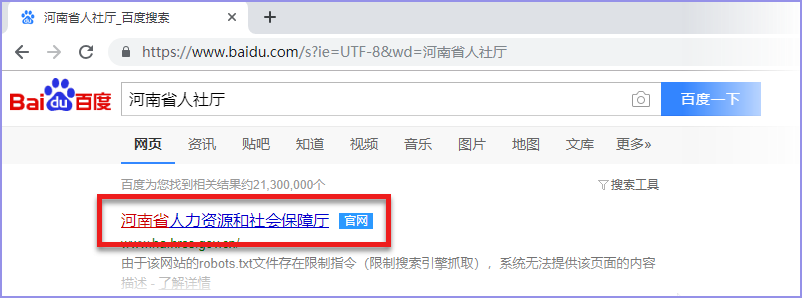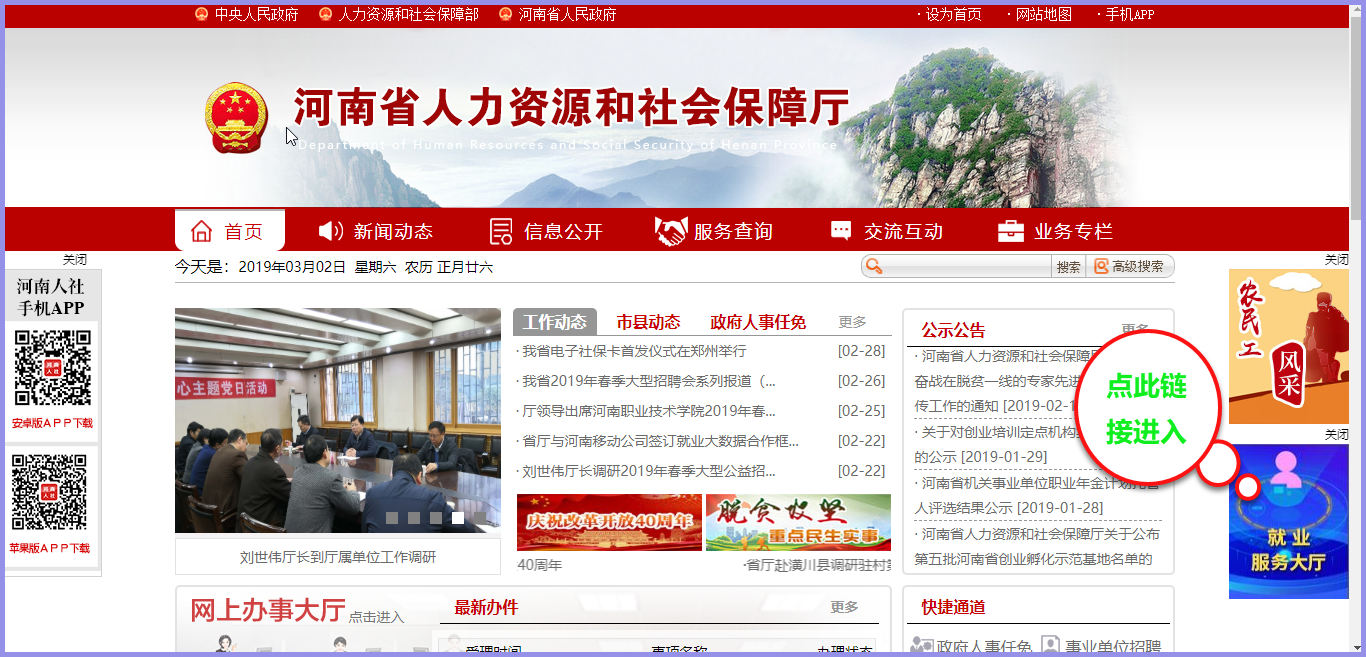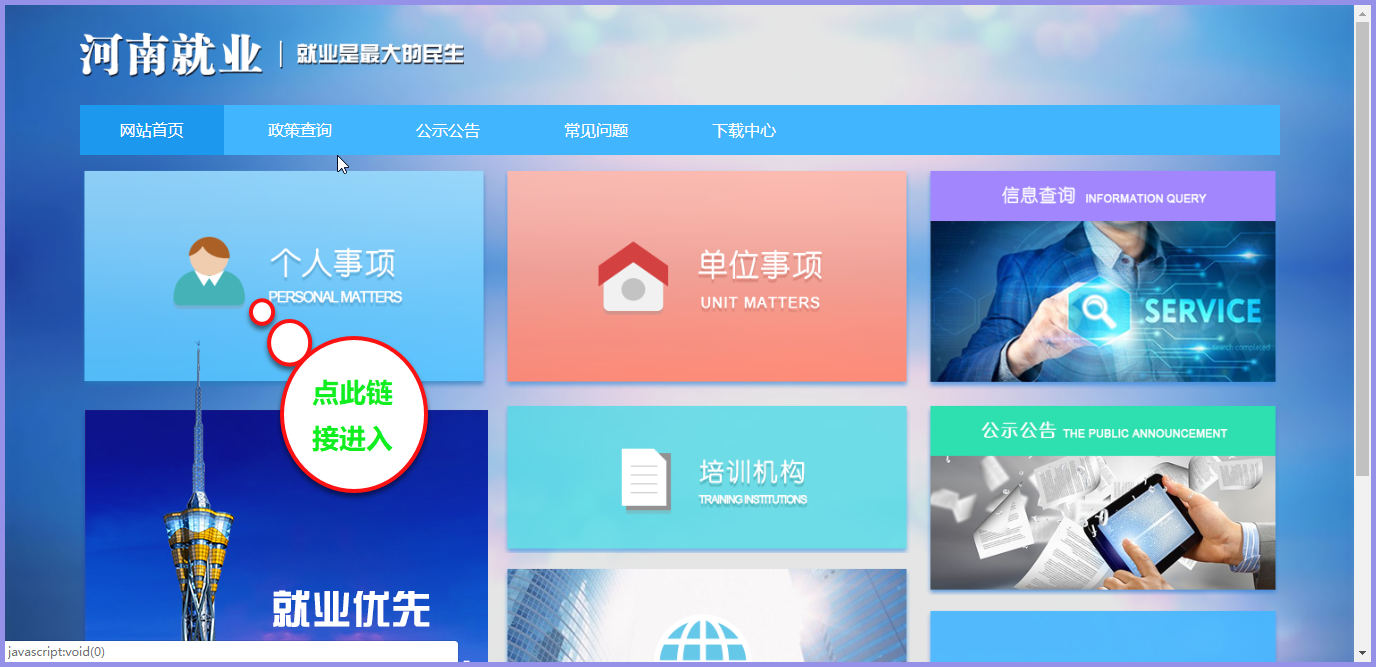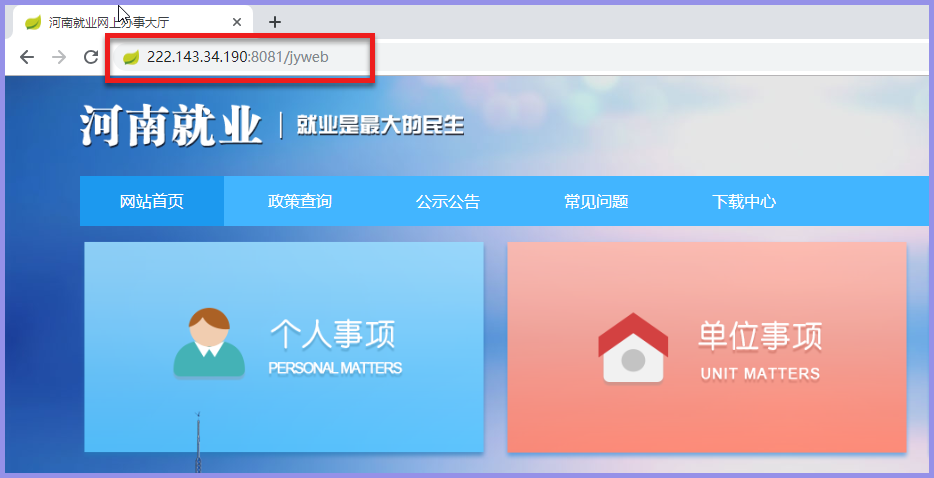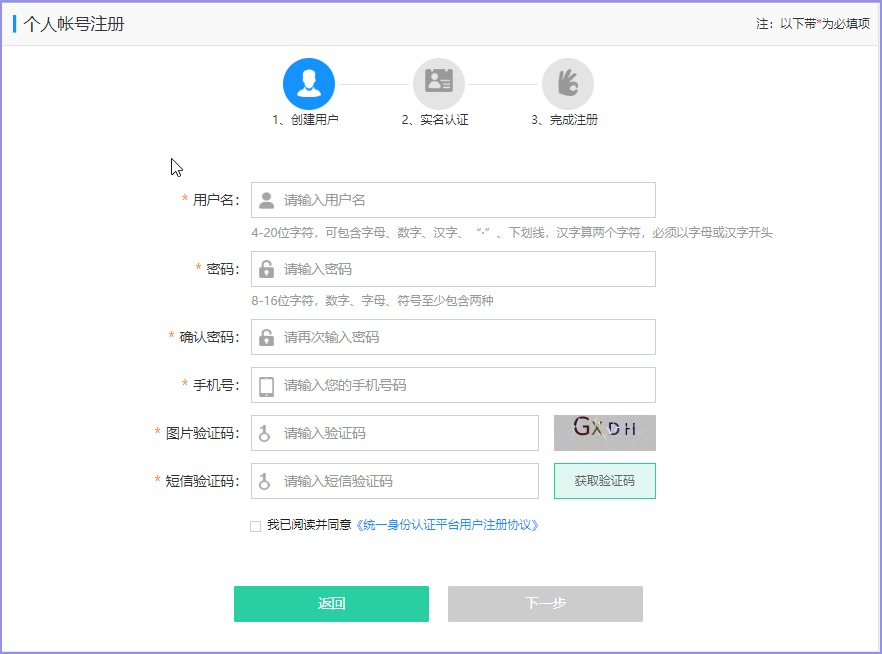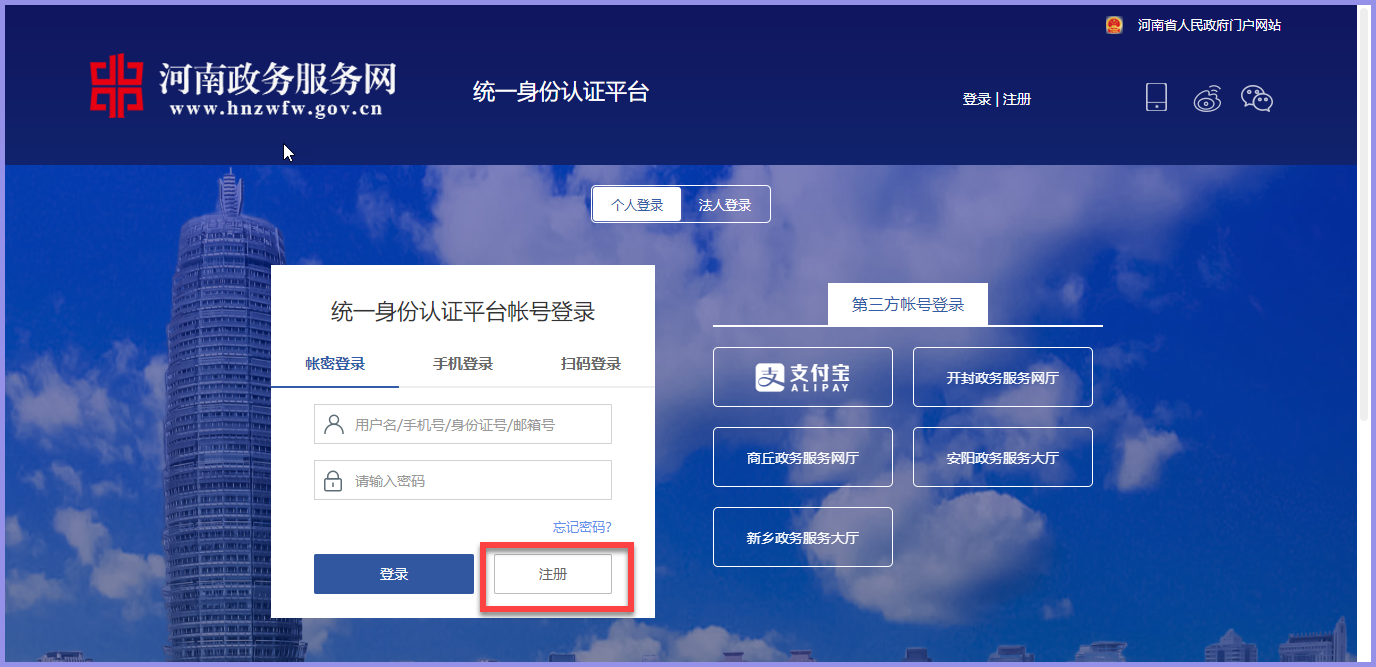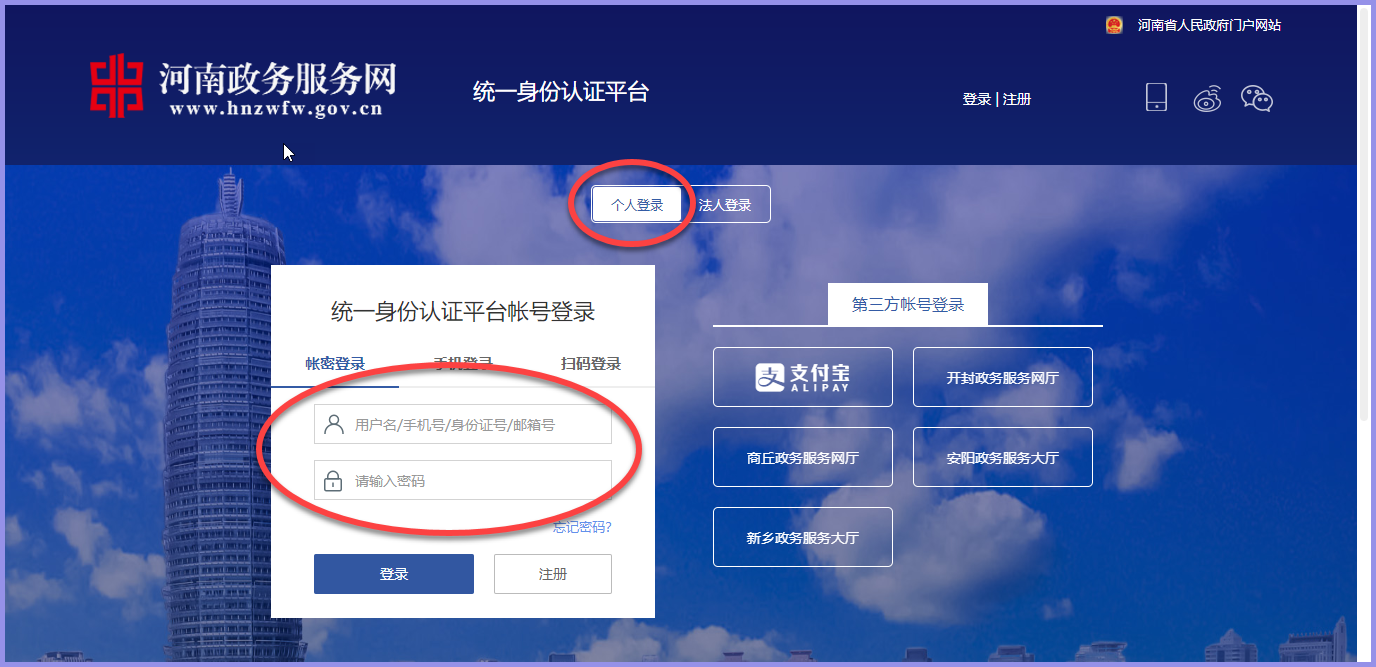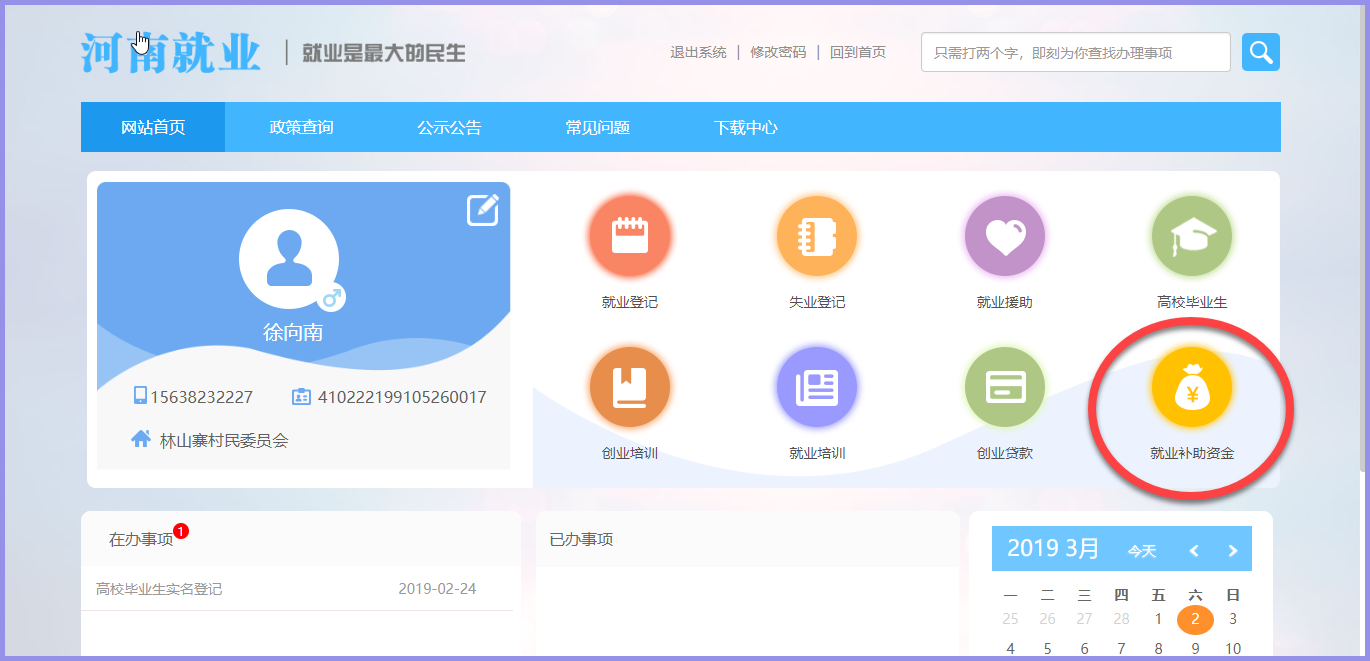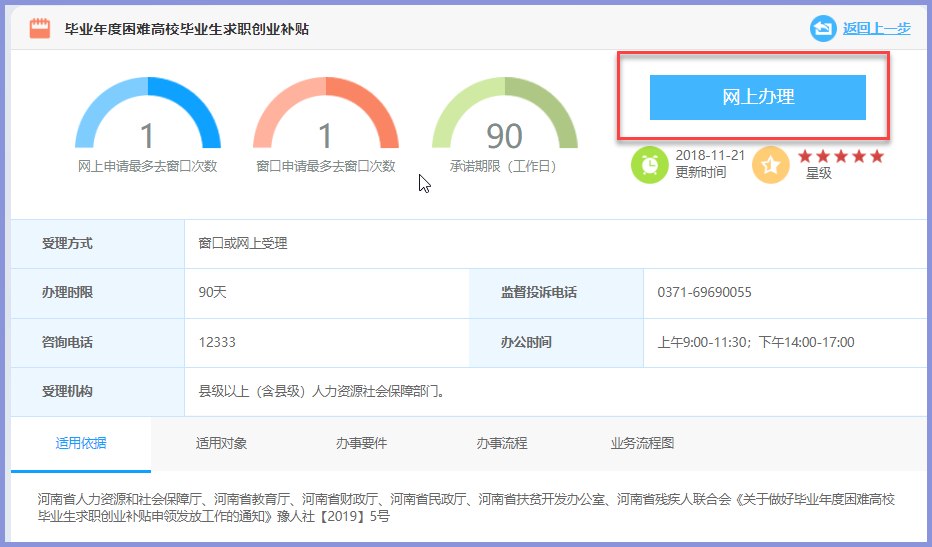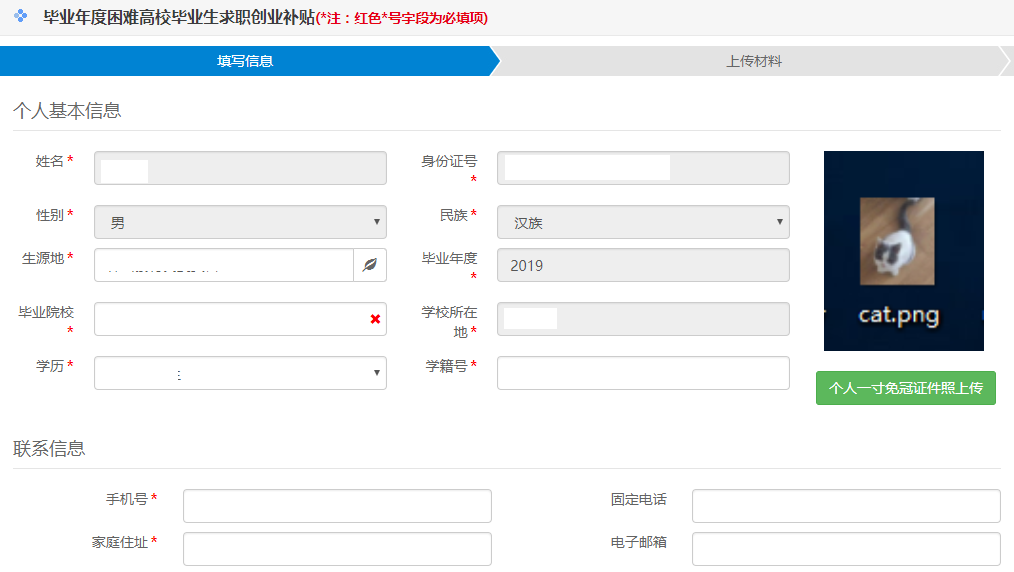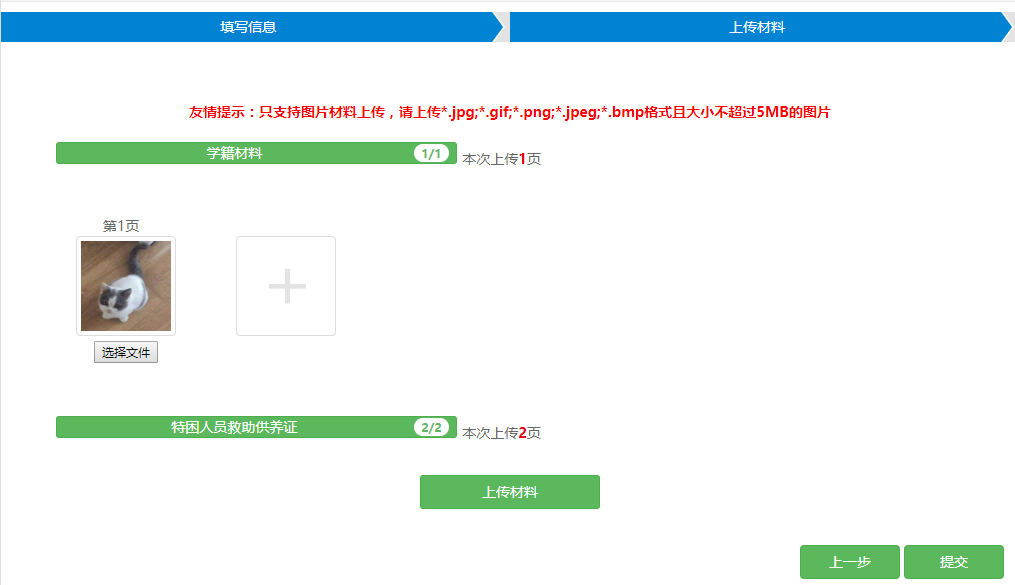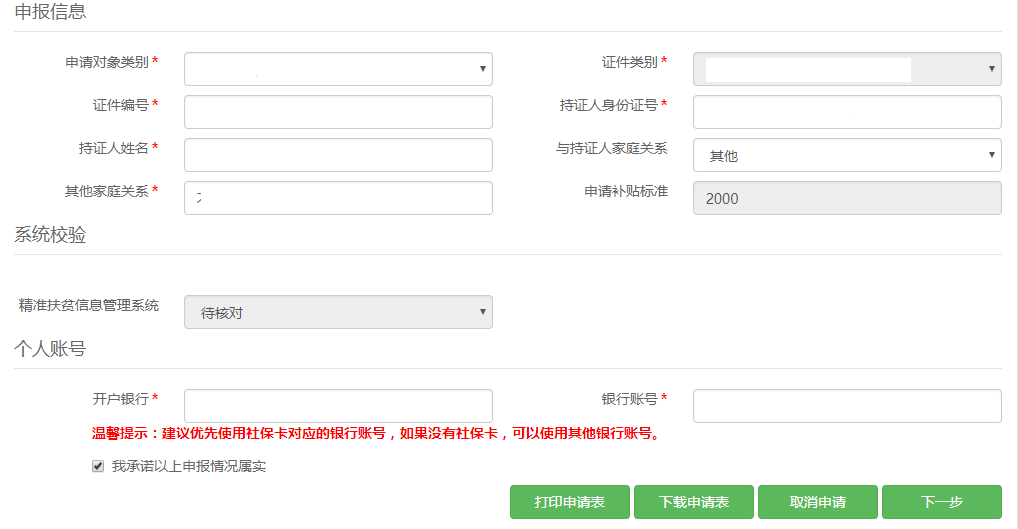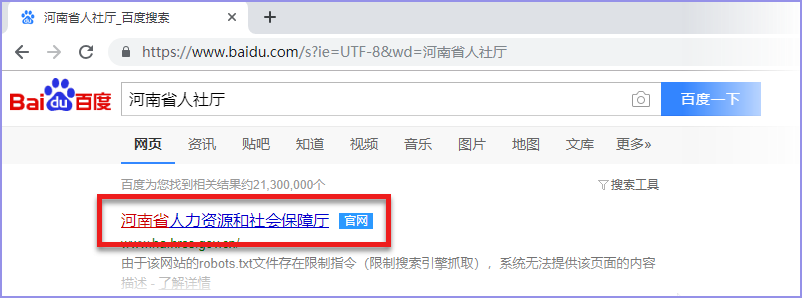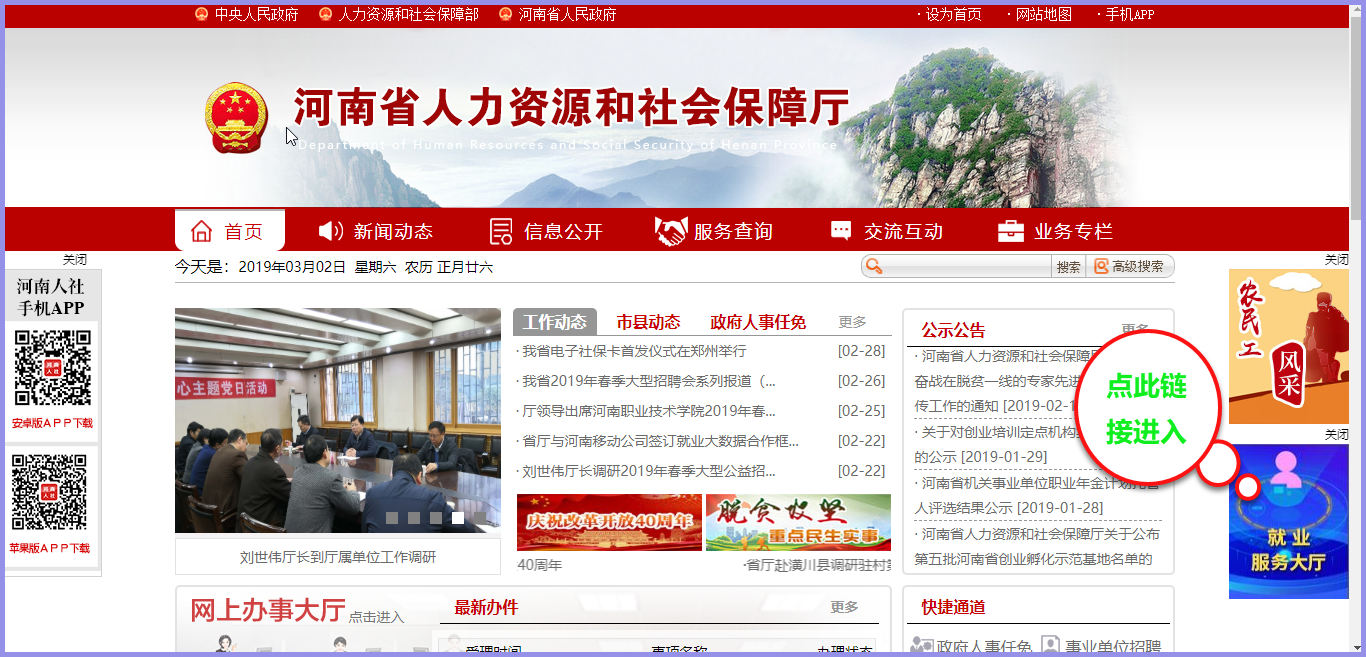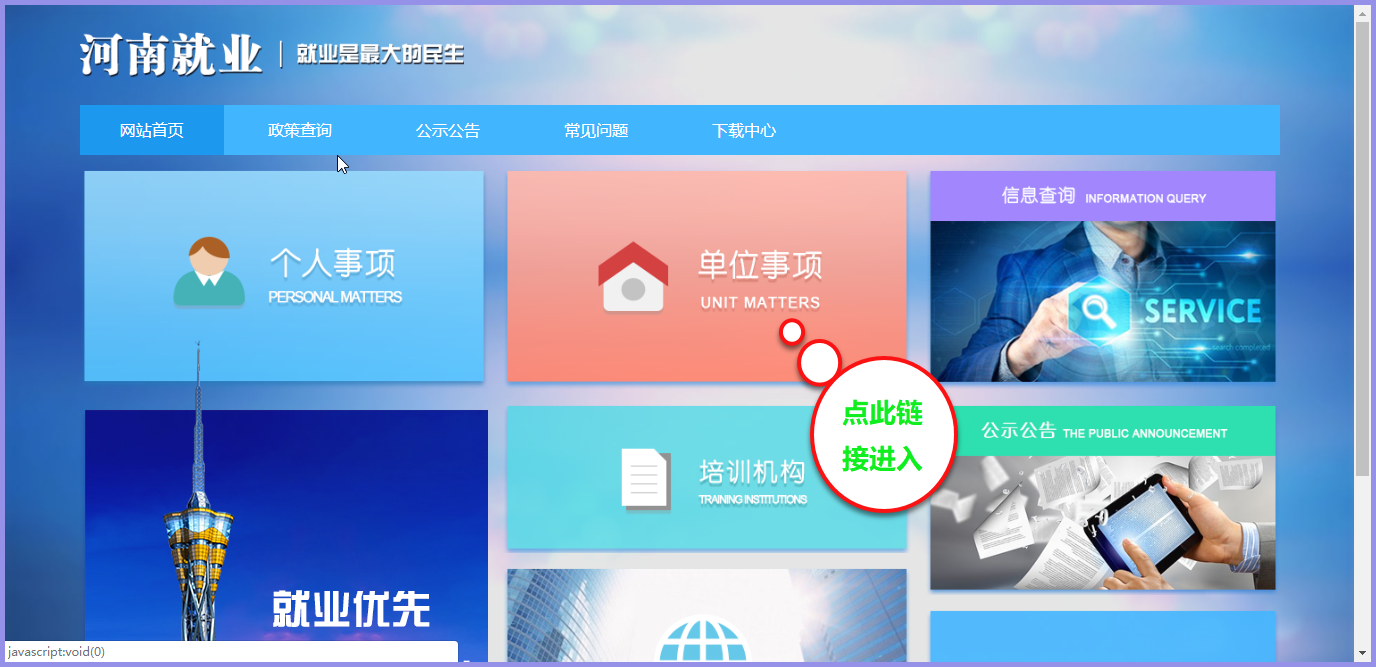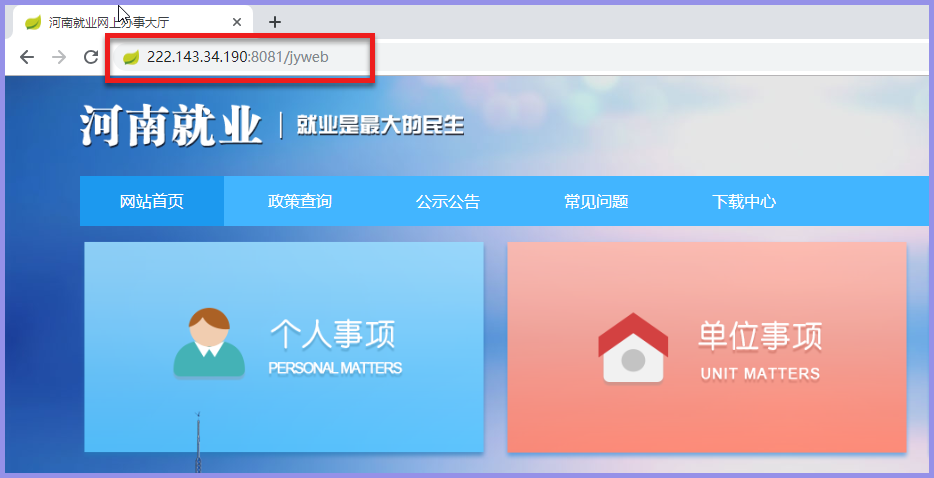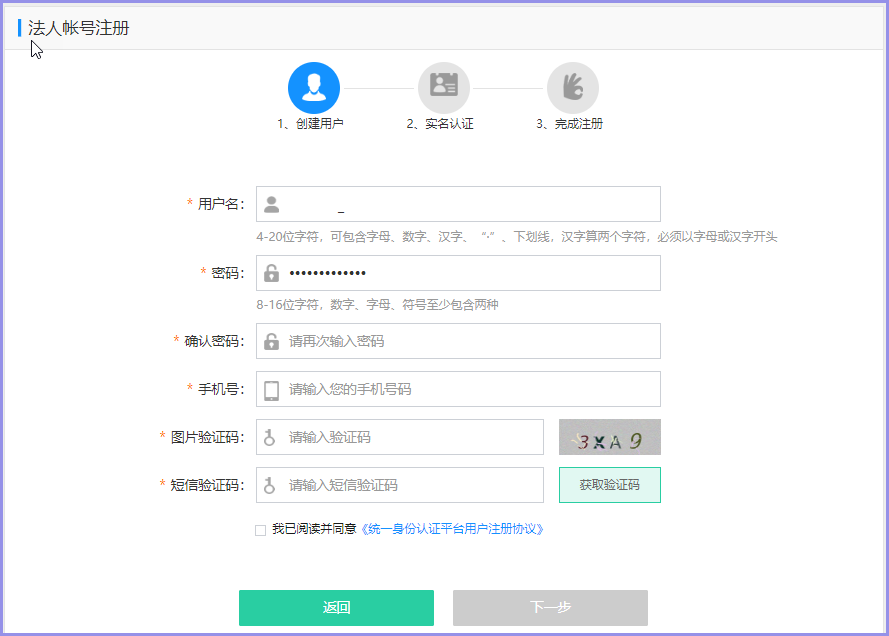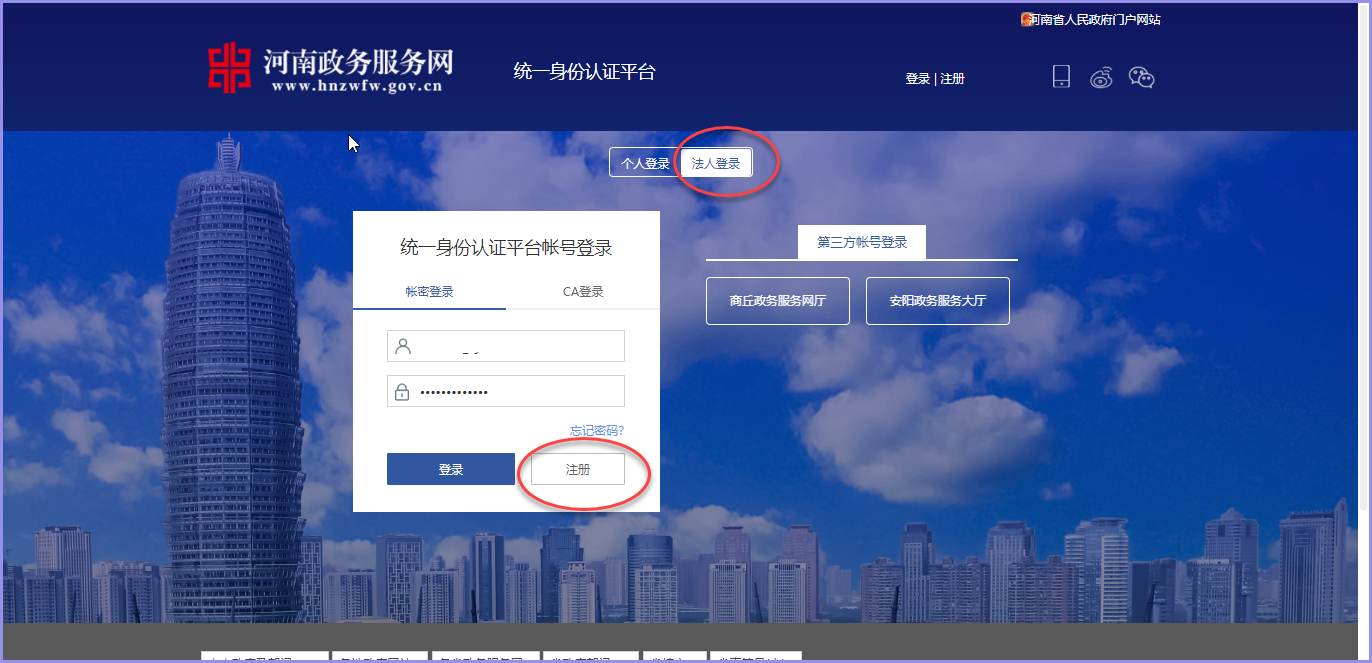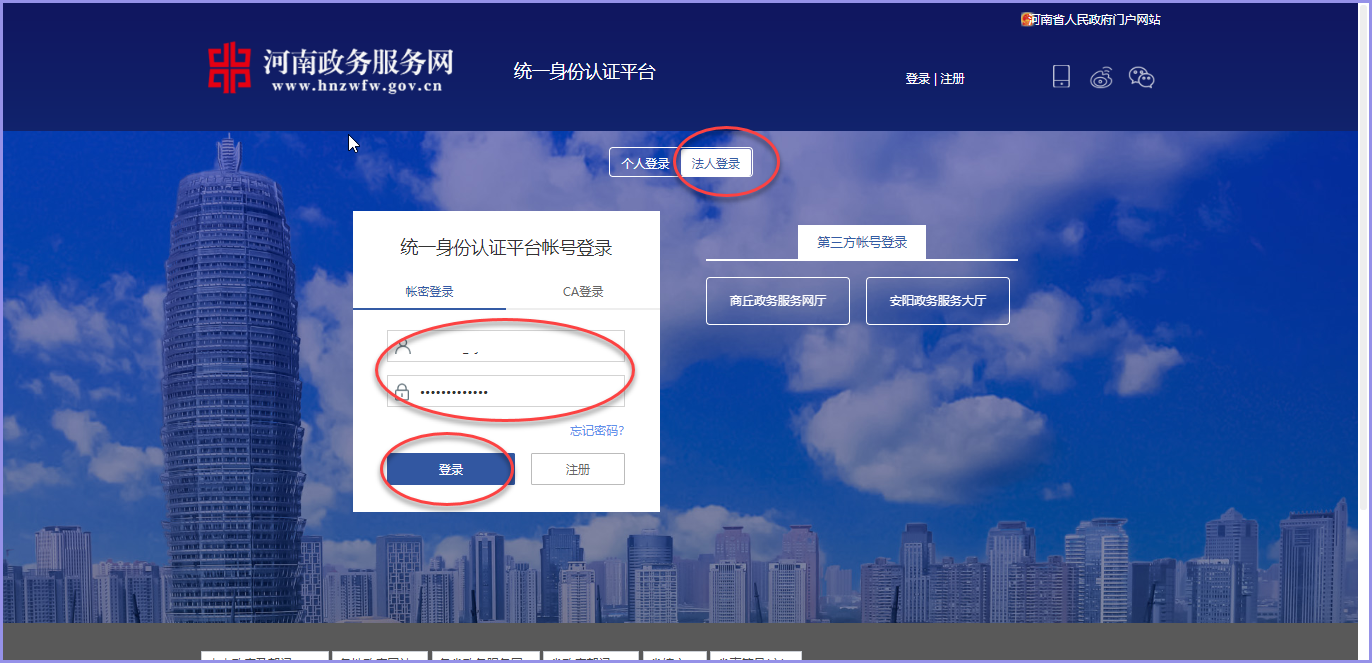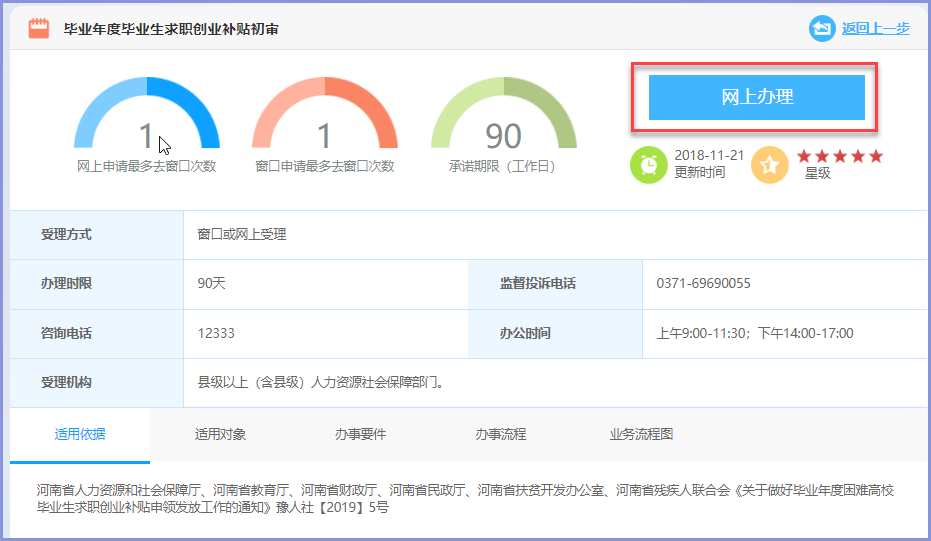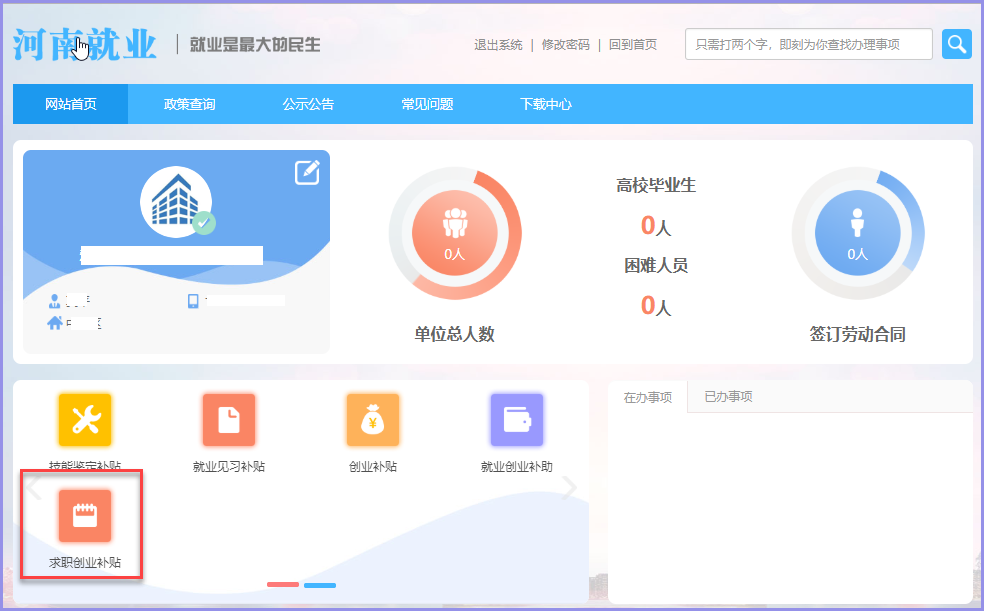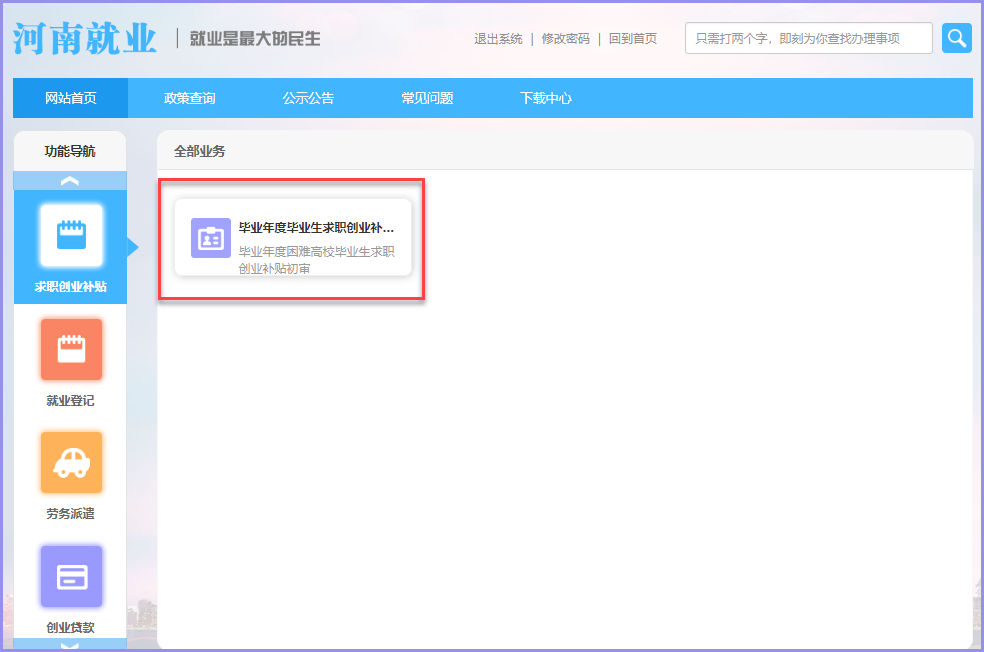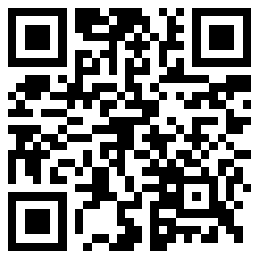第一章:学生申报系统
第二章:高校初审系统
1. 学生申报系统
1.1. 系统进入
1.1.1. 百度搜索链接进入
【界面图示】
【操作说明】
百度搜索“河南省人力资源和社会保障厅”,点击链接进入河南省人社厅官网的首页面(如图1.1所示);
点击右侧的“就业服务大厅”进入河南就业网上办事大厅的首页面(如图1.2所示);
点击“个人事项”进入系统登录页面(如图1.3所示)。
【操作说明】
在浏览器地址栏中输入网址http://222.143.34.190:8081/jyweb进入(如图1.4所示)。
【操作说明】
在系统登录页面点击【注册】按钮,进入个人账号注册页面(如图1.5所示);
在个人账号注册页面输入信息,按照提示逐步注册账号(如图1.6所示);
1.1.1. 系统登录
【操作说明】
在系统登录页面点击个人登录,输入用户名和密码,点击【登录】按钮进入个人网厅首页面(如图1.7所示);
在个人网厅首页面点击“就业补助资金”进入就业补助资金申请页面(如图1.8所示);
在就业补助资金申请页面点击“毕业年度困难高校毕业生求职创业补贴”进入办理指南页面(如图1.9所示);
在办理指南页面点击“网上办理”进入信息登记页面(如图1.10所示);
1.1. 申报页面
1.1.1. 信息填写
【界面图示】
【办理条件】
以前从来没有申请过求职创业补贴
【业务说明】
新增毕业年度困难高校毕业生求职创业补贴申报信息
【操作说明】
在信息填写页面输入相关信息,点击【下一步】按钮(如图1.11和图1.12所示);
点击【个人一寸免冠证件照上传】可以上传个人一寸免冠证件照片(如图1.11所示);
信息全部录入保存后,可以点击【打印申请表】打印申请表,根据生源地是省内还是省外打印的申请表不同(如图1.11所示);
信息全部录入保存后,可以点击【下载申请表】下载申请表,根据生源地是省内还是省外打印的申请表不同(如图1.11所示);
信息全部录入保存后,可以点击【取消申请】取消本次申请信息(如图1.11所示);
【重点项目说明】
红色*号为必填项;
灰底色信息项自动生成,不可以录入和修改
“毕业院校”输入学校名称的关键字,回车模糊查询学校名称,选择查询结果即可录入
根据“申领对象类别”选择的不同,会显示不同的输入信息框
“系统校验”里面的内容是跟相关职能部门信息系统比对校验的结果;其中国家助学贷款信息是登记信息实时进行比对的,其他信息是网上申报结束后统一提交相关职能部门进行信息比对
点击【下一步】按钮时申请信息自动保存
在点击【提交】按钮之前信息都是可以修改的,下次登录时信息也是自动显示并且可以修改的;点击【提交】按钮之后,信息只能查看不能修改,下次登录后也只能显示不能修改
1.1.1. 材料上传
【界面图示】
【办理条件】
求职创业补贴申请信息已经保存
【业务说明】
拍照上传申报求职创业补贴信息必须的材料信息
【操作说明】
点击某一项材料信息,下面显示材料上传页面(如图1.13所示);
在材料上传页面,点击【选择文件】选择本地图1.片文件,点击【上传材料】按钮上传图1.片(如图1.13所示);
可以点击【上一步】按钮回到信息填写页面进行修改(如图1.13所示);
点击【提交】按钮,信息提交到所在高校;信息提交后学生本人再也不能对信息进行修改,只能查看(如图1.13所示);
【重点项目说明】
不同的申请类别需要上传的材料不同,是系统已经配置好的;
点击【提交】按钮前,学生可以修改信息;点击【提交】按钮后,学生不能修改信息,只能查看
1. 高校初审系统
1.1. 系统进入
1.1.1. 百度搜索链接进入
【操作说明】
百度搜索“河南省人力资源和社会保障厅”,点击链接进入河南省人社厅官网的首页面(如图2.1所示);
点击右侧的“就业服务大厅”进入河南就业网上办事大厅的首页面(如图2.2所示);
点击“单位事项”进入系统登录页面(如图2.3所示)。
在浏览器地址栏中输入网址http://222.143.34.190:8081/jyweb进入(如图2.4所示)。
【操作说明】
在系统登录页面点击【注册】按钮,进入法人账号注册页面(如图2.5所示);
在法人账号注册页面输入信息,按照提示逐步注册账号(如图2.6所示);
1.1.1. 系统登录
【界面图示】
【操作说明】
在系统登录页面点击法人登录,输入用户名和密码,点击【登录】按钮进入单位网厅首页面(如图2.7所示);
在单位网厅首页面点击“求职创业补贴”进入求职创业补贴申请页面(如图2.8所示);
在求职创业补贴申请页面点击“毕业年度毕业生求职创业补贴初审”进入办理指南页面(如图2.9所示);
在办理指南页面点击“网上办理”进入补贴初审页面(如图2.10所示);
1.1. 初审页面
1.1.1. 补贴初审
【办理条件】
有本校学生申请毕业年度困难高校毕业生求职创业补贴
【业务说明】
对本校学生申请的“毕业年度困难高校毕业生求职创业补贴”申报信息及相关上传材料进行初审
【操作说明】
输入相关查询条件信息,点击【查询】按钮,查询本校学生申请信息及相关上传材料(如图2.11所示);
选择某一个学生,可以点击【详细】按钮查询学生的详细申报信息及相关上传材料(如图2.12所示);
选择某一个学生,可以点击【打印】按钮打印学生的求职创业补贴申报表;
选择某一个学生,可以点击【下载】按钮下载学生的求职创业补贴申报表;
选择一个或多个学生,可以点击【批量初审通过】按钮初审通过学生的求职创业补贴申请信息及相关上传材料;
选择一个或多个学生,可以点击【批量初审不通过】按钮初审不通过学生的求职创业补贴申请信息及相关上传材料;
选择一个或多个学生,可以点击【批量公示通过】按钮公示通过学生的求职创业补贴申请信息及相关上传材料;
选择一个或多个学生,可以点击【批量公示不通过】按钮公示不通过学生的求职创业补贴申请信息及相关上传材料;
【重点项目说明】
业务状态不同,查询的信息不同
业务状态为“已提交”查询的是学生已经提交的申请信息,并且高校还没有初审
业务状态为“高校初审通过”查询的是高校已经初审通过的学生申请信息
业务状态为“高校初审不通过”查询的是高校初审不通过的学生申请信息
业务状态为“高校公示通过”查询的是高校已经公示通过的学生申请信息
业务状态为“高校公示不通过”查询的是高校公示不通过的学生申请信息
【办理条件】
本校学生的求职创业补贴申请信息及上传的相关证明材料已经初审和公示完毕
【业务说明】
拍照上传求职创业补贴申报的公示文件和人员名单
【操作说明】
点击某一项材料信息,下面显示材料上传页面(如图2.13所示);
在材料上传页面,点击【选择文件】选择本地图2.片文件,点击【上传材料】按钮上传图2.片(如图2.13所示);